有Win7系统用户反映说电脑在安装.net framework4.0时提示安装失败,这是为什么?Win7系统电脑安装.net framework4.0软件安装失败提示hersult 0xc8000222如何解决?下面请看具体解决方法。
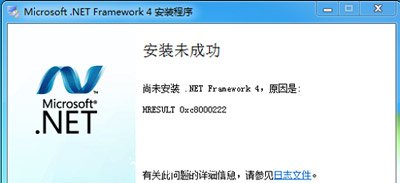
解决方法:
1、打开计算机,进入“C:\Windows\System32”目录,找到“cmd.exe”,右键它打开菜单,选择“以管理员身份运行”,也可以在“开始”菜单的附件中找到;
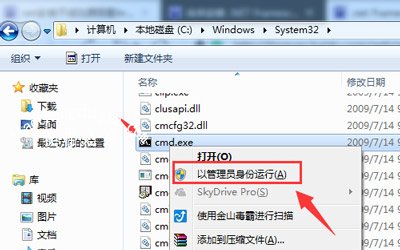
2、进入命令提示符后,输入“net stop WuAuServ”命令,并按下回车键,将自动更新服务停止;

3、打开计算机进入“C:\Windows”目录,找到“SoftwareDistribution”文件夹,右键它打开菜单,选择“重命名”,随便改一个名字;
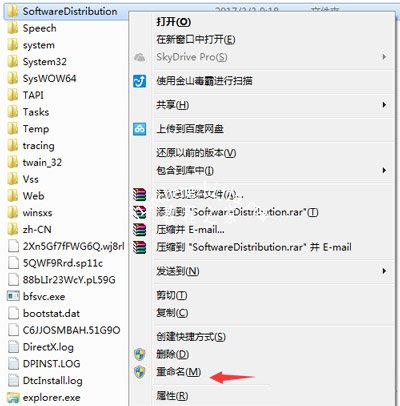
4、再次打开命令提示符,输入“net start WuAuServ”并按下回车,重新打开自动更新服务,重新安装Net framework4.0即可。

Win7相关问题推荐:
Win7系统电脑开机黑屏提示error loading os的解决方法
Win7系统运行MySQL数据库服务提示1067错误代码的解决方法
Win7系统不能关机怎么办 Win7无法关机的解决方法














